Assinando pdf. Criação de assinatura eletrônica no Adobe Acrobat e Adobe Reader usando o programa CryptoPro PDF. Como assinar um PDF usando assinatura digital
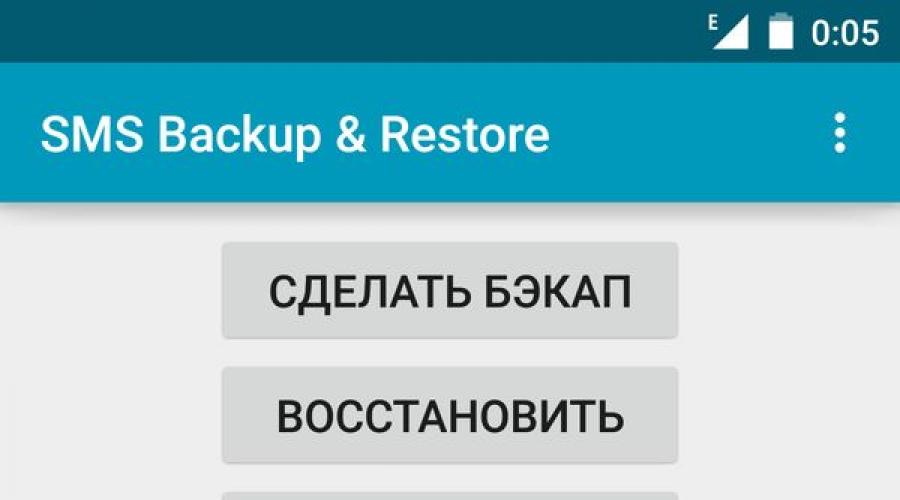
Leia também
Surpreendentemente, muitas pessoas, quando precisam enviar um e-mail para várias pessoas ao mesmo tempo, simplesmente listam os endereços no campo “Para”, isso é normal quando este e-mail é endereçado a seus colegas ou amigos, mas ao enviar cartas para um grupo de clientes, você mostra a todos os endereços de outros destinatários, revelando essencialmente sua base de endereços.
Tudo o que seus clientes precisam fazer é encaminhar esta carta ao seu concorrente e seus contatos vazarão imediatamente.
É estranho, mas muitas pessoas nada estúpidas ficam surpresas ao saber que se você precisar enviar uma carta para muitos destinatários para que eles não se conheçam, existe um campo “Cco” para isso.
Por exemplo, para mail.ru será assim:
E então, mais uma vez brevemente:indicou os endereços em “para” - todos podem ver para quem você enviou as cartas, indicados em “cópia carbono oculta” - todos pensam que a carta é só para ele.
E cada destinatário receberá uma carta onde no campo “para” estará apenas o endereço dele . Para outros programas, se você não conseguir encontrar onde fazer o BCC, peça a alguém para lhe mostrar. Outro pequeno ponto, você deve especificar um endereço no campo “para”, a maioria dos programas ou servidores de correio você não poderá enviar uma carta sem este parâmetro.
E então quando estamos falando sobre sobre o envio de ofertas, novidades para um grupo de seus clientes - aqui a prática de uso de cópia oculta é inequívoca, você deve ocultar sua base de endereços. Ponto interessante Ao enviar uma carta aos seus colegas, é recomendável agir de acordo com a situação, por exemplo, enviando uma carta com solicitação de envio de sugestões (por exemplo, para melhorar o atendimento ao cliente) e se cada colega vir que outras pessoas receberam o mesma carta, então provavelmente ele não responderá - ele confiará em outras pessoas, o que significa que você precisa usar uma cópia oculta. Se esta ordem for cumprida, então, por exemplo, indicar o chefe do seu colega simplesmente fará maravilhas e a sua ordem será cumprida.
Um problema separado com fornecedores. Por um lado, a indicação de todos os destinatários na cópia deverá mostrar ao fornecedor que você tem uma escolha e ele deverá oferecer-lhe bons preços. Por outro lado, o gestor que recebeu a sua carta, visto que não foi enviada apenas para ele, muito provavelmente tratará o seu pedido “com frieza”. Pessoalmente, na minha opinião, penso que no caso dos fornecedores é necessário utilizar uma cópia oculta, pelo menos para proteger segredos comerciais, mas mais provavelmente para boas relações com o gerente de fornecedores.
Você pode ler um caso recente de erro de um especialista, quando todos os destinatários viram outros destinatários: Um beijo para todos neste chat, havia pessoas realmente respeitáveis lá - diretores, mas ainda assim muitos receberam spam em resposta.
Bem, como sempre, a discussão nos comentários é bem-vinda.
Ou se quiser se proteger contra perda de dados, você precisa fazer uma cópia de backup dos arquivos importantes para poder restaurá-los sempre a partir de um backup. Hoje vou contar como funciona esse procedimento com mensagens no Android.
Eu testei vários aplicativos gratuitos atuando esta função e optei por SMS Backup & Restore. Em princípio, os análogos não são muito diferentes, então você pode usá-los.
Como fazer backup de mensagens no Android
1. Abra o aplicativo e clique em “Fazer backup”.

2. Uma janela com configurações de backup aparecerá. Lá você pode alterar o nome do backup, incluir/excluir MMS, emoticons Emoji e outros caracteres não padrão, selecionar apenas algumas caixas de diálogo e também fazer upload do backup para armazenamento em nuvem ou enviar por e-mail.

Para recursos de rede, você terá que instalar um complemento para o qual o programa irá redirecioná-lo.

3. Se você salvar uma cópia de backup apenas na memória do dispositivo, o aplicativo perguntará se você realmente não deseja enviar o backup para o armazenamento em nuvem. Clique em "SIM". Depois disso, seu backup será salvo.
Como restaurar mensagens de um backup
1. No menu principal, clique em “Restaurar”.
2. Selecione o backup necessário (se houver vários).

3. O aplicativo informará que para restaurar o SMS é necessário configurá-lo para o padrão. Para fazer isso, clique em "OK".

4. Concorde em alterar o aplicativo.

5. Em seguida, selecione backup novamente. Na janela que aparece, você pode configurar quais mensagens precisam ser restauradas. Você pode excluir MMS e duplicatas e também definir uma restrição para restaurar SMS enviados até um determinado horário.

Clique em "OK" e seu SMS será restaurado. Não se esqueça de substituí-lo pelo antigo mais tarde.